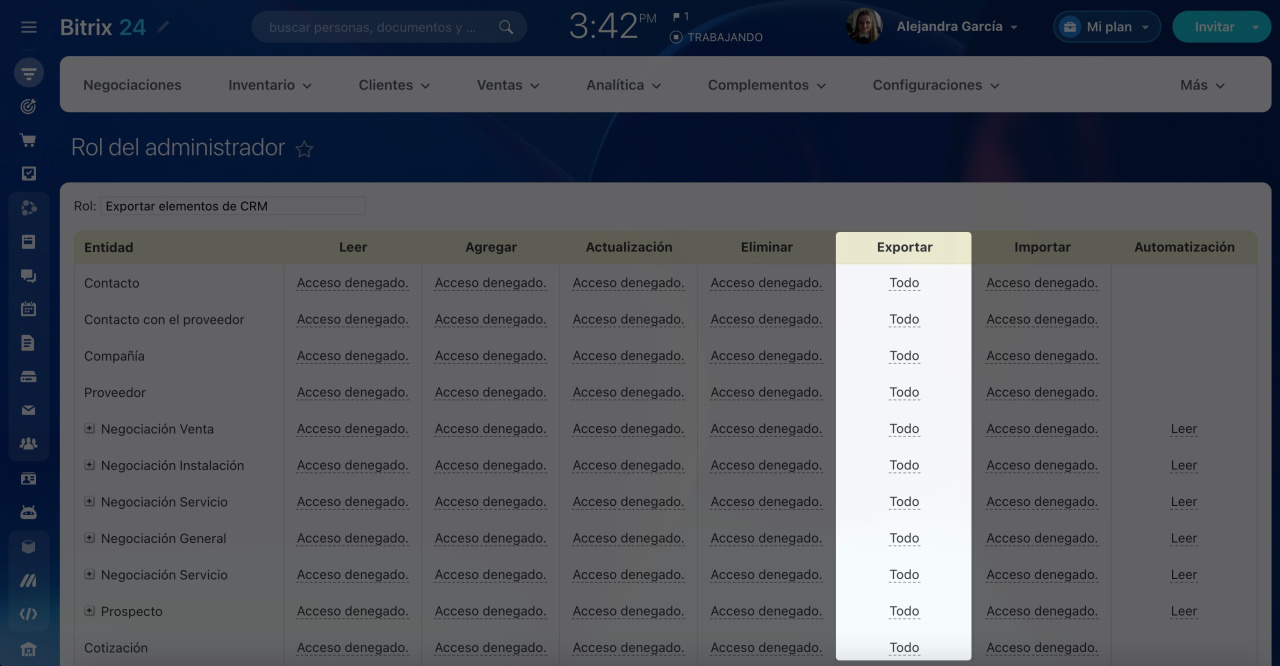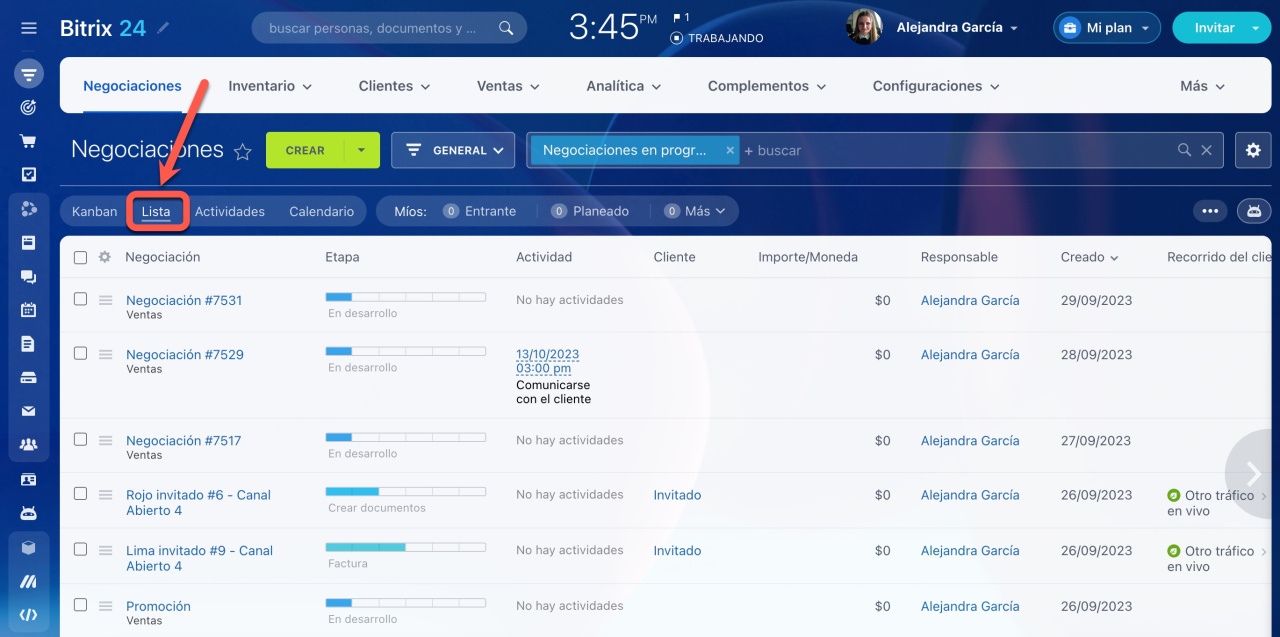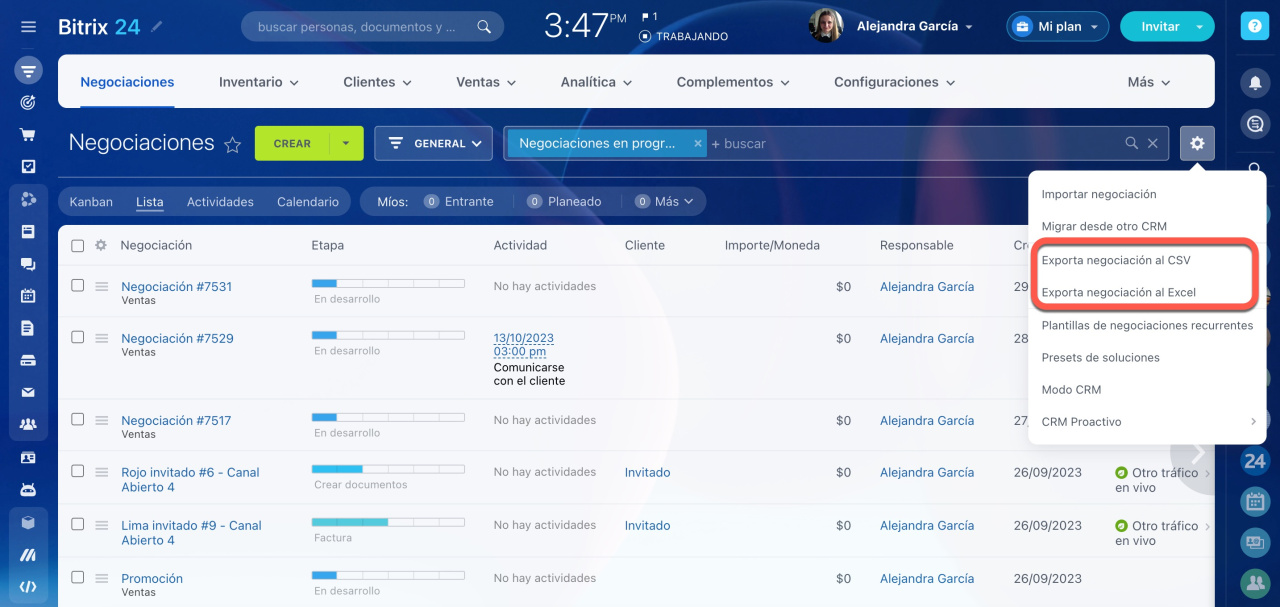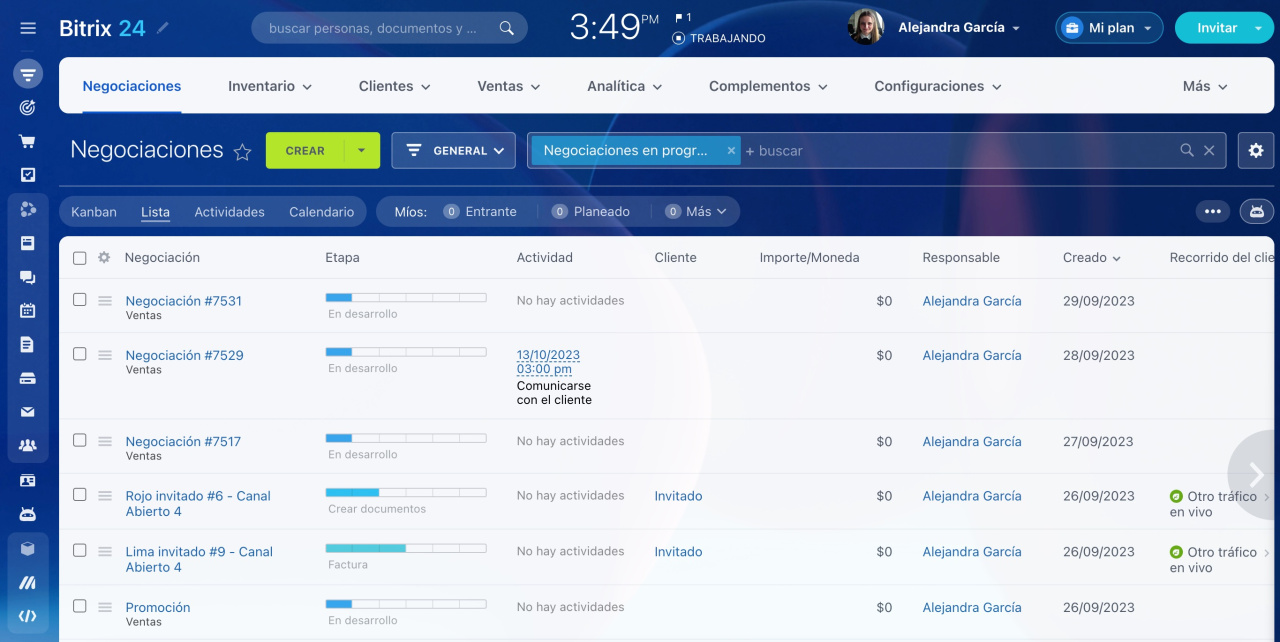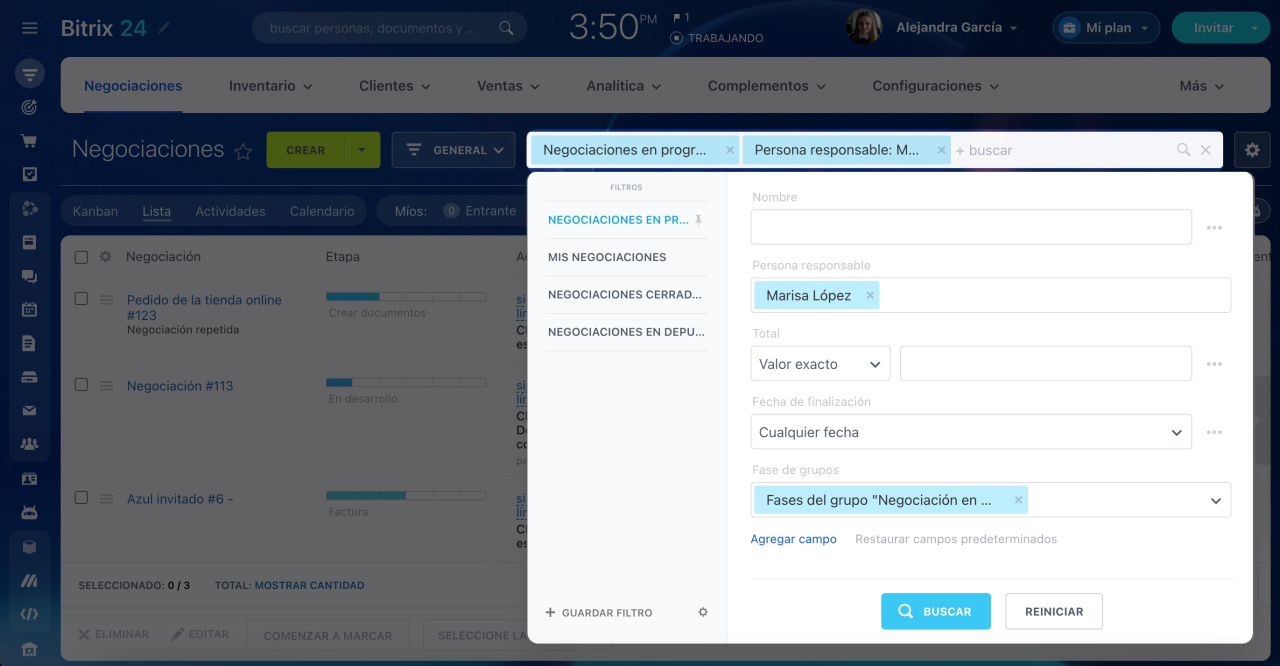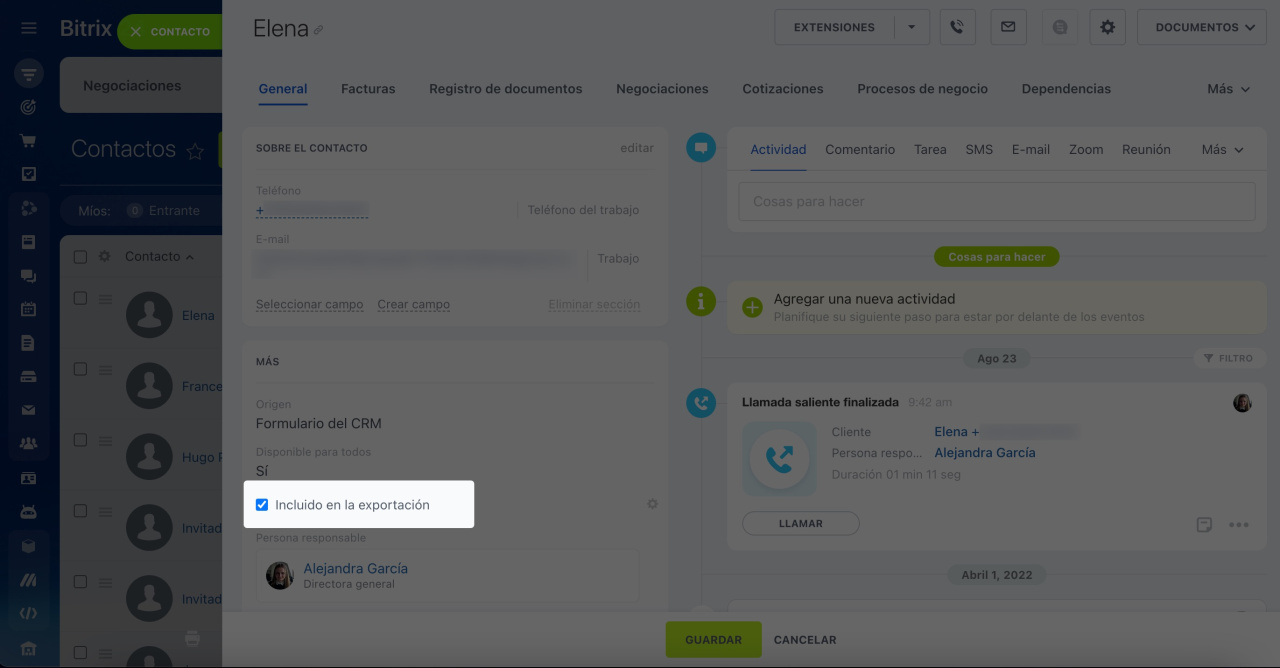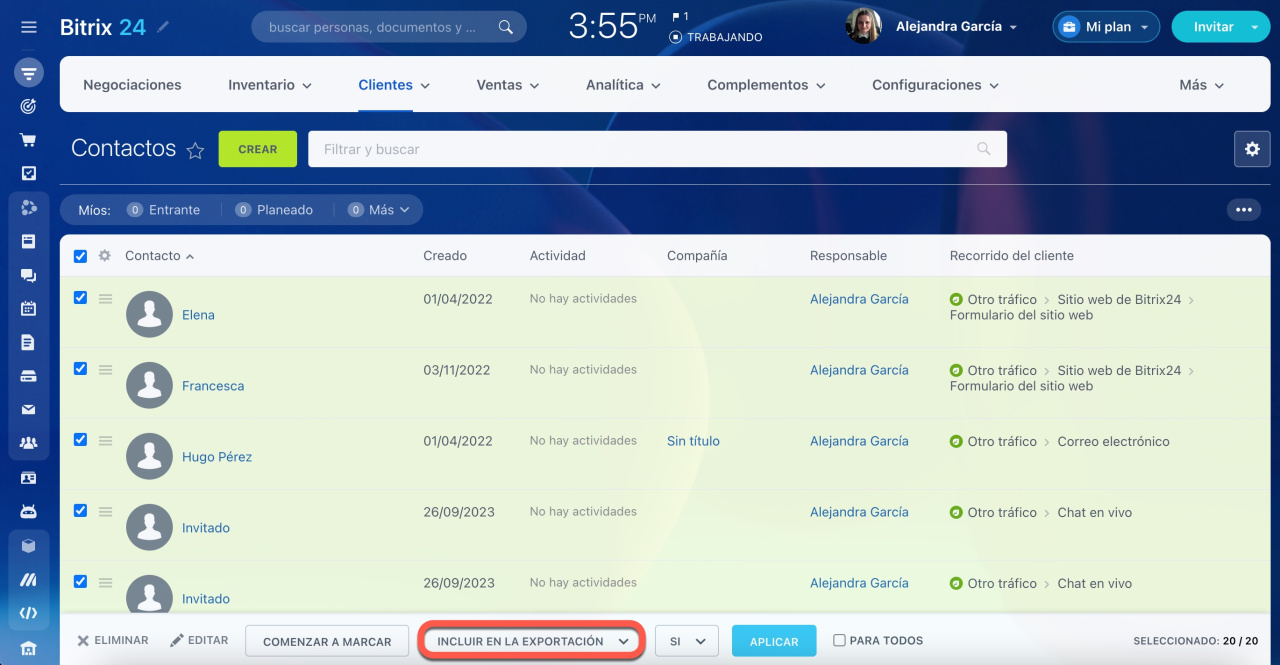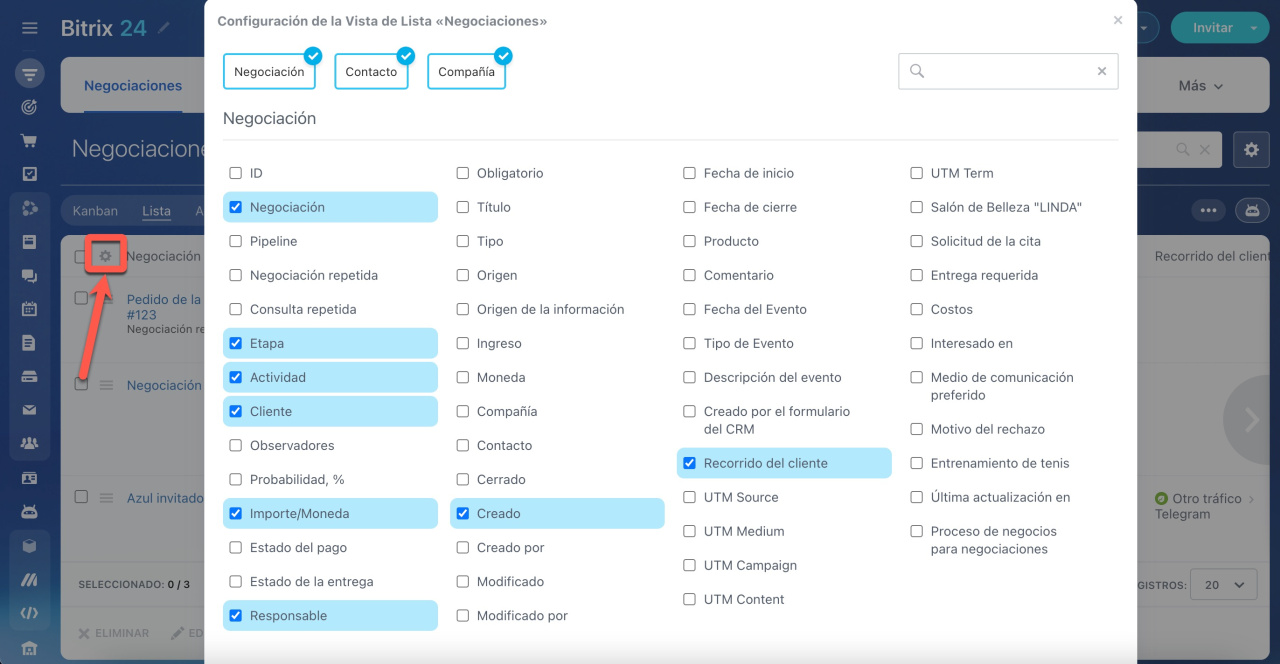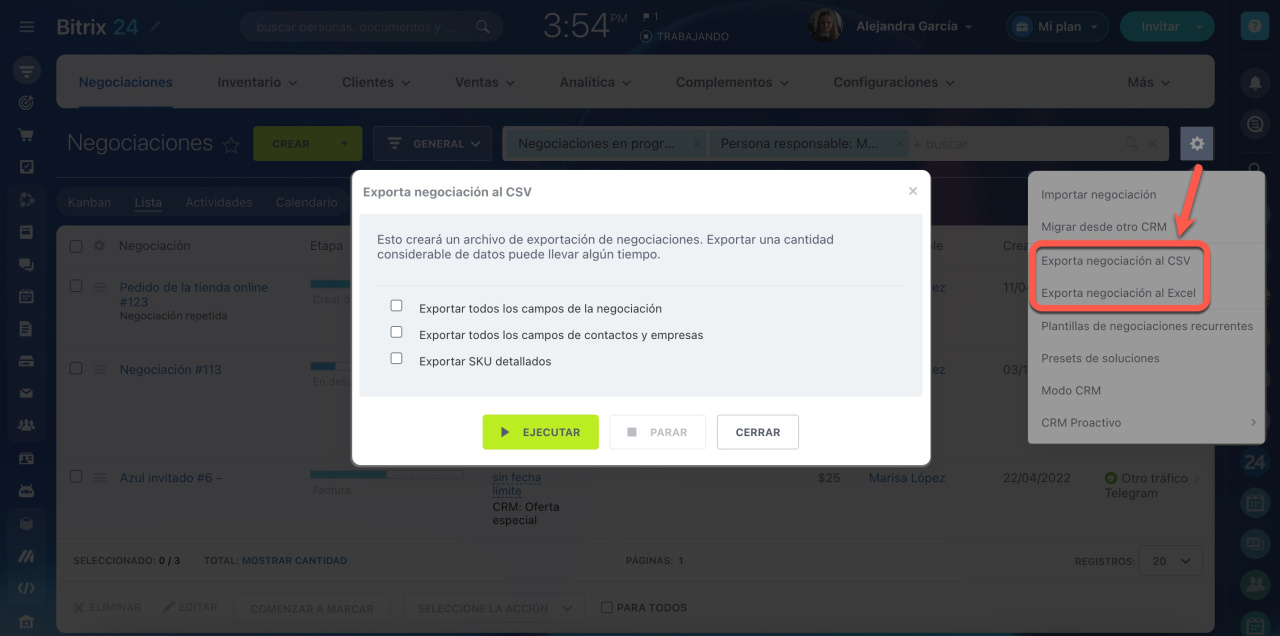Exportar datos de CRM resulta útil para transferir información de Bitrix24 a otro sistema, hacer una copia de seguridad o analizar datos de CRM en programas de terceros.
Ver la página de planes y precios.
Exportación de datos: características importantes
Puedes exportar prospectos, negociaciones, contactos, compañías, cotizaciones y facturas. En prospectos y facturas, puedes exportar elementos en ciertas etapas. En negociaciones, puedes exportar cada pipeline por separado.
Para exportar elementos de CRM, se requieren permisos de acceso apropiados.
Permisos de acceso en CRM
Puedes exportar elementos de CRM solo en la vista de Lista.
Puedes descargar datos en formatos csv o xls. Elige el formato de archivo según tus objetivos:
- El formato de archivo xls es una tabla. Es adecuado para analizar datos en Microsoft Excel, así como construir gráficos y tablas.
- El formato de archivo csv es un archivo de texto con valores separados por comas. Se puede abrir en cualquier editor de texto.
¿Cómo exportar elementos de CRM?
Abre la lista de elementos de CRM requeridos.
El archivo contendrá todos los elementos de la lista. Para seleccionar solo ciertos elementos, utiliza el filtro.
Buscar y filtrar elementos de CRM
Exportación de contactos: características importantes
Se exportan los datos desde los campos que se muestran en la tabla. Para cambiar el conjunto de campos, abre la configuración de la lista y marca las casillas de verificación deseadas.
Haz clic en el engranaje y selecciona el formato de exportación apropiado. En la ventana que se abre, podrás especificar qué es lo que quieres exportar:
- Todos los campos de negociaciones y Todos los campos de contactos y compañías: estas opciones te permiten cargar todos los campos de las entidades a un archivo a la vez.
- SKU detallados: esta opción te permite cargar los datos de los productos en un archivo.
Finalmente, haz clic en Ejecutar y espera a que se complete la exportación. Descarga el archivo.